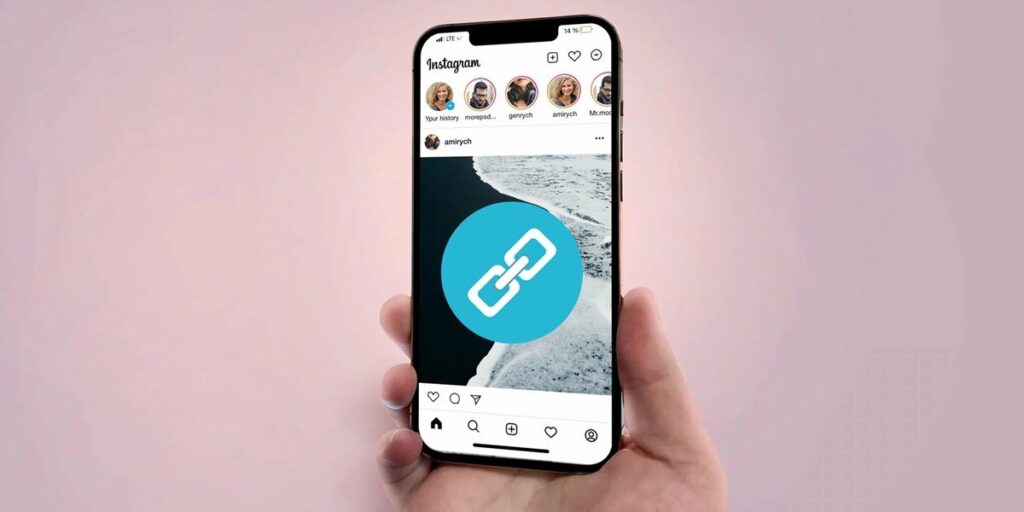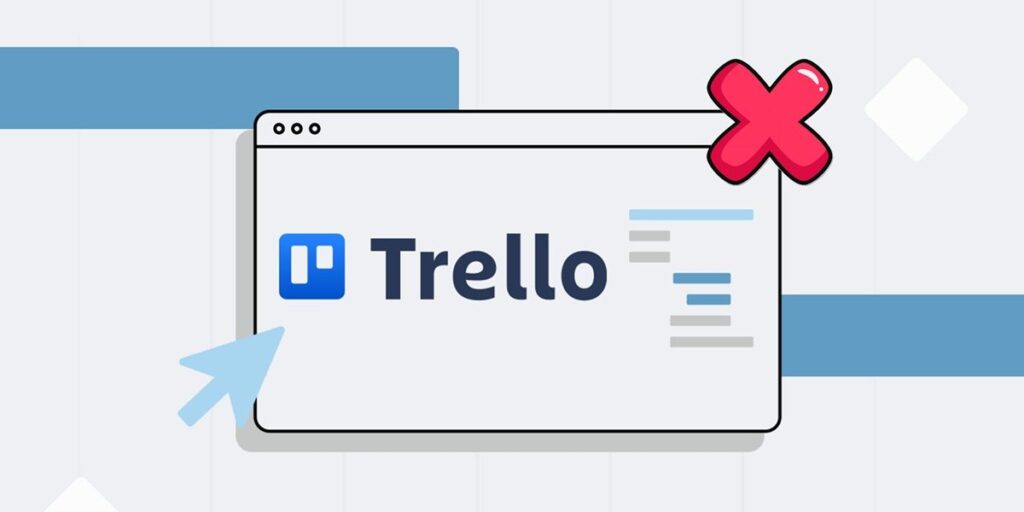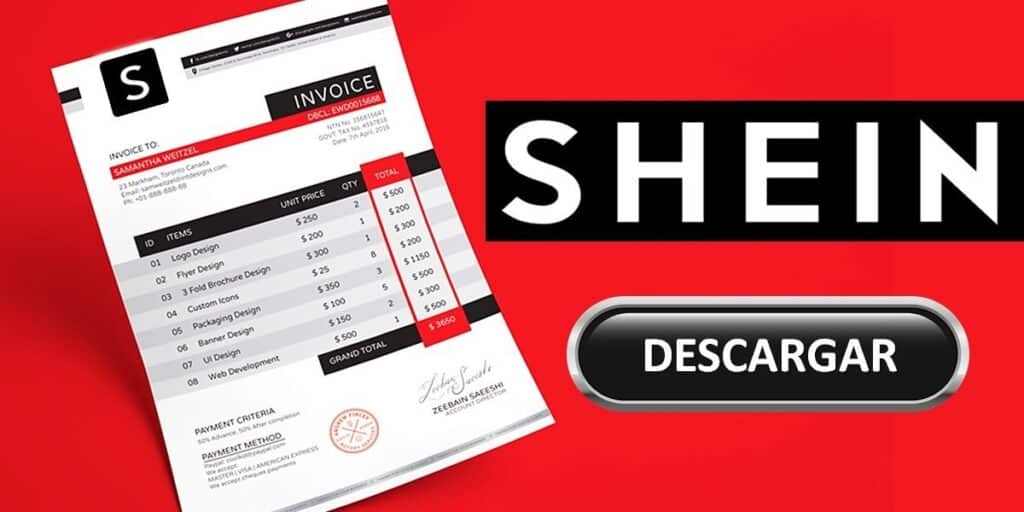Stremio 是一款具有许多优点和好处的应用程序,但并不是每个人都知道如何在 Stremio 上观看连续剧和电影,因此这次我们将教您如何在 Stremio 上观看 Netflix 以及您需要的 2 个附加功能。 事实上,这是一个非常简单的过程,您只需按照我们在这封信中与您分享的步骤即可。
如何在 Stremio 上观看 Netflix 系列和电影?
如果您已经在手机或 PC 上下载了 Stremio,那么您接下来需要做的就是按照以下步骤免费观看所有 Netflix 内容。
输入 Torrentio 插件官方网站的以下链接,因为这将使您能够访问免费内容,然后按“安装”按钮。由于它是第三方应用程序,因此将出现有关安装此图标的警告消息,请单击“重新安装”。
单击此链接可访问 CyberFlix 官方网站,该网站有一个图标,可让您根据多个参数组织内容。 在本例中,是向您展示 Netflix 内容。单击“设置”将 Netflix 目录移至列表顶部。
向下滚动到目录列表的末尾,然后单击“下一步”。如果您使用此服务,请添加您的评级海报数据库密钥。这将带您到 Stremio,再次按“安装”。
转至 Stremio 主菜单并单击“发现”图标。单击“电影”菜单并选择 Netflix 选项。
从 Netflix 目录中选择您要观看的电影。展开全部菜单并从选项中选择 Torrentio 插件。
选择您最喜欢且适合您偏好的服务器。
就这样,您可以开始在 Stremio 上完全免费地欣赏 Netflix 目录。 如果您正在寻找另一个插件来观看内容,请查看我们的 12 个最佳 Stremio 插件列表。 如果 CyberFlix 不起作用,您可以使用流媒体目录图标。
我们关于如何在 Stremio 上观看 Netflix 以及您需要的 2 个插件是什么的文章就是这样。 如果您对此计划或我们刚刚向您解释的内容有任何疑问,请在评论部分告诉我们,以便我们为您提供帮助。